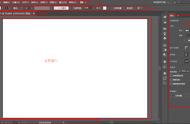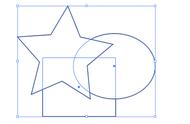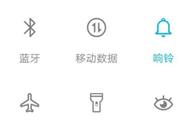1、修改文档设置
点击【文件】→【文档设置】,打开【文档设置】对话框

- 单位:定义调整文档时使用的单位,单击下拉按钮选择
- 出血:用于重新调整出血线的位置,单击链接按钮可以统一所有方向的出血位置
- 编辑面板:对文档中的面板进行重新调整
- 以轮廓模式显示图像:选中该复选框,将只显示图像的轮廓线
- 突出显示替代的字形:选中该复选框,突出显示替代的字形
- 网格大小:在下拉列表中选择大、中、小3种类型
- 网格颜色:定义透明网格的颜色,如果预设颜色无法满足需求,可选择下拉列表中自定选项自定义
- 模拟彩纸:设置彩纸上打印文档
- 预设:定义导出文档的分辨率,如果预设分辨率不能满足需求,可单击自定按钮自定义
- 放弃输出中的白色叠印:如果启用了白色叠印,那么文档中的白色部分则不会打印出来。在彩色纸张打印时,如果不小心启用了白色叠印,将会使白色内容被印刷出来。选择该复选框,可以避免印刷时出现白色叠印的情况

- 使用弯引号:,选择该复选框,文档将采用中文的引号效果,而不是英文的直引号
- 语言:定义文字在检查时所用的语言规则
- 双引号/单引号:定义相应引号的样式
- 上标字/下标字:通过调整【大小】、【位置】的值,定义相应角标的尺寸和位置
- 小型大写字母:定义小型大写字母占原始大写字母尺寸的百分比
- 导出:定义导出后文字的状态
2、切换文档颜色模式
颜色模式指颜色表现为数字形式的模式,记录颜色的方式
点击【文件】→【文档颜色模式】,在弹出的下拉列表中包含【CMYK颜色】、【RGB颜色】

CMYK颜色模式常用来打印
RGB颜色模式常用来制作电子设备中显示的文档
使用选择工具移动对象使用【选择工具】单击对象并按住鼠标左键进行拖拽即可
按住【Shift】键再拖拽对象,可以沿着水平、垂直、对角线方向移动
使用【选择工具】选择对象后,按住【Alt】键拖拽对象,可以复制对象
使用【选择工具】选择对象后,按一次键盘上的【↑】【↓】【←】【→】方向键可以移动一个像素,按住【Shift】键的同时,再按一次【↑】【↓】【←】【→】方向键可以移动10个像素
精准移动1、按照指定距离和角度移动对象
按住【Ctrl R】快捷键调出标尺,选择【选择工具】,单击选中对象
双击【选择工具】,打开【移动】对话框,输入移动距离和角度,选中【预览】复选框,可以预览移动效果,单击确认按钮即可按照设定参数移动对象
在【移动】对话框中单击【复制】按钮,即可移动复制对象
2、使用坐标轴移动对象
在【属性】面板中单击【变换】栏中设置参考点图标的左下角,设置图形的左下角为参考点,这时【X】【Y】文本框中的数值代表该参考点所在的坐标
在【X】【Y】文本框中输入参数,以定义参考点的新位置,对象会移动到新的位置
3、在不同文档之间移动对象
使用【选择工具】选择对象,推动图像到另一个文档窗口标题栏,停留片刻,切换到另一个文档窗口中,释放鼠标
复制、剪切、粘贴对象- 复制:Ctrl C
- 粘贴:Ctrl V
- 剪切:Ctrl X
- 贴在前面:Ctrl F
- 贴在后面:Ctrl B
- 就地粘贴:Ctrl Shift V
- 在所有画板上粘贴:Ctrl Shift Alt V

1、贴在前面
复制对象后,点击【编辑】→【贴在前面】,粘贴的对象会位于被复制对象的上方,且重合
如果执行该命令之前,选择了一个对象,那么它的堆叠顺序会在所选对象上方
2、贴在后面
复制对象后,点击【编辑】→【贴后前面】,粘贴的对象会位于被复制对象的下方,且重合
3、就地粘贴
复制或剪切对象后,执行【编辑】→【就地粘贴】,粘贴到当前画板上,粘贴后的位置与复制该对象的位置相同
4、在所有画板上粘贴
如果文档中创建了多个画板,复制对象后,执行【编辑】→【在所有画板上粘贴】,可以在所有画板相同位置上粘贴对象
错误操作的恢复处理1、还原
点击【编辑】→【还原】,或快捷键【Ctrl Z】,可以撤销对图稿所做的最后一次修改,将其还原到上一次操作中
如果连续执行【编辑】→【还原】,可以依次撤销操作,默认情况下可以后退100步
2、重做
取消还原操作,点击【编辑】→【重做】,或按【Ctrl Shift Z】快捷键

3、恢复文件
点击【文件】→【恢复】或按【F12】快捷键直接将文件恢复到最后一次保存时的状态